windows无法访问指定设备路径或文件怎么处理?「8个解决方案」
- 来源: 金舟软件
- 作者:Kylin
- 时间:2025-11-10 14:28:55
 AI摘要
AI摘要
遇到“Windows无法访问指定设备、路径或文件”错误时,别急着重装系统或删除文件!本文提供8种实用解决方案:以管理员身份运行程序、检查文件路径、修改文件权限、调整局域网共享设置、临时关闭杀毒软件、解除系统策略限制、修复系统文件、更新硬件驱动。针对不同场景给出具体操作步骤,帮你快速恢复文件访问权限,避免误操作导致数据丢失。
摘要由平台通过智能技术生成运行某个程序过程中,电脑突然提示“Windows无法访问指定设备、路径或文件”。这错误一般说明你将无法打开某个应用程序、安装包或文件。虽然提示了可能是权限不足问题,但很多不清楚如何处理,会下意思认为是文件损坏、系统故障导致的,往往有一些错误的处理方法。
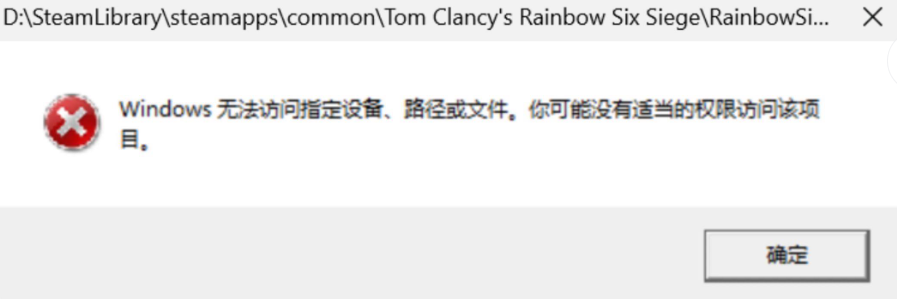
一、windows无法访问指定设备路径或文件「原因」
造成“windows无法访问指定设备路径或文件”原因有很多,我们只需简单连接一下,方便我们知道后续的解决方案原理。
① 权限不足
② 文件路径错误或丢失
③ 应用程序不兼容
④ 系统策略限制
⑤ 文件属性被修改
方案一:获取管理员权限
这是最有效的办法。不要直接用双击打开。
⭕正确做法:在程序、命令或文件的快捷方式上,右键单击,选择“以管理员身份运行”。
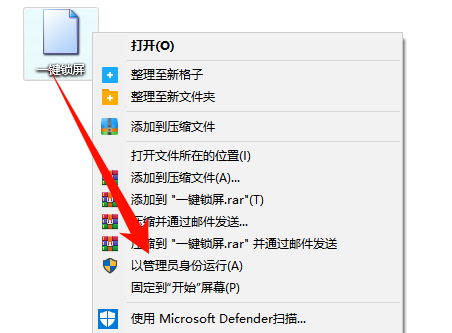
方案二:检查文件路径真实性
系统找不到你指定的东西。
⭕正确做法:仔细核对你要访问的文件路径或程序名称,确保没有拼写错误。特别是U盘、移动硬盘的盘符是否改变(例如从E:变成了F:)。如果确认文件损坏或丢失,最直接的方法是:就是重新下载安装该程序。
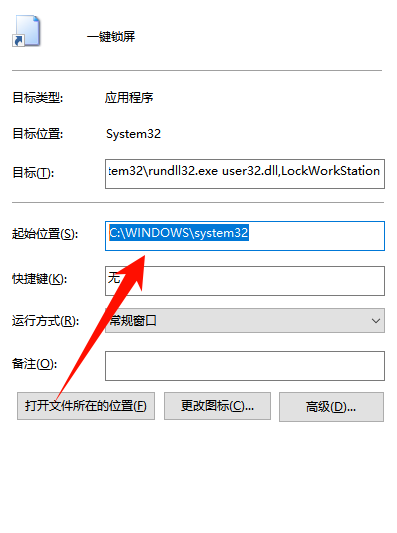
方案三:针对访问电脑上的某个文件或文件夹
Windows在执行操作时常常会根据文件或文件夹的权限设置来决定是否允许访问。如果文件的权限设置不当,可能会导致“无法访问指定设备、路径或文件”的错误。
⭕正确做法:右键点击该文件或文件夹 -> 属性;进入“安全”选项卡;点击“编辑”,为你的当前用户添加“完全控制”的权限。
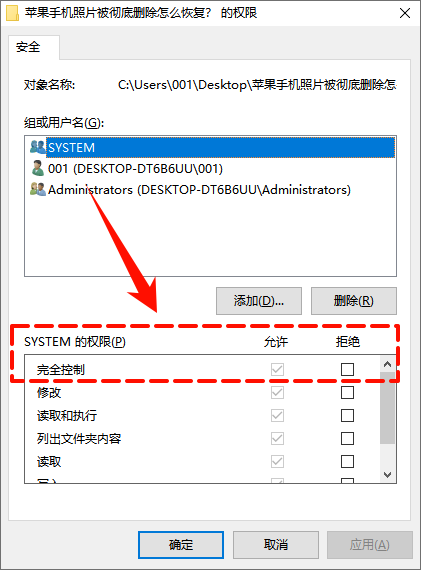
方案四:针对访问局域网里另一台电脑的共享文件
确保当前网络配置允许设备发现和资源共享是实现局域网互通的基础。若该功能被关闭,其他设备将无法看到您的电脑,您也无法访问他人共享的内容。
⭕正确做法:任务栏搜索框,输入“高级共享设置” -> 展开“专用”网络配置 -> 勾选启用网络发现、启用文件和打印机共享;滚动至“所有网络”部分,选择“关闭密码保护共享”以简化访问流程;点击“保存更改”。
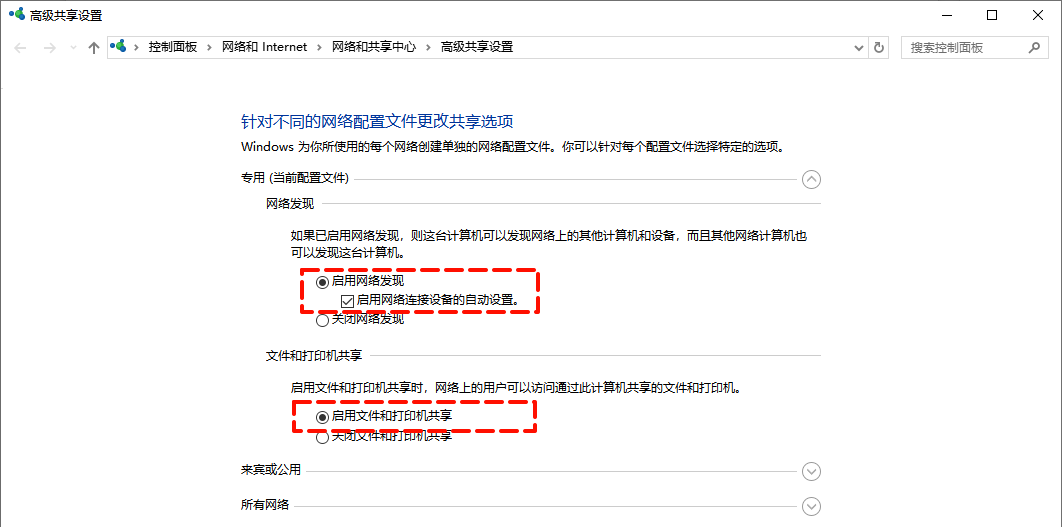
方案五:临时关闭杀毒软件以运行某个程序或安装软件
一些防病毒软件(如Windows Defender、第三方杀毒软件)可能会将某些文件误判为潜在威胁,并将其隔离,从而导致无法访问。
⭕正确做法:暂时关闭杀毒软件或 Windows Defender(病毒防护)。在任务栏搜索框中输入“Windows Defender”,点击“启用或关机Windows Defender”,选择临时“关闭Windows Defender”。
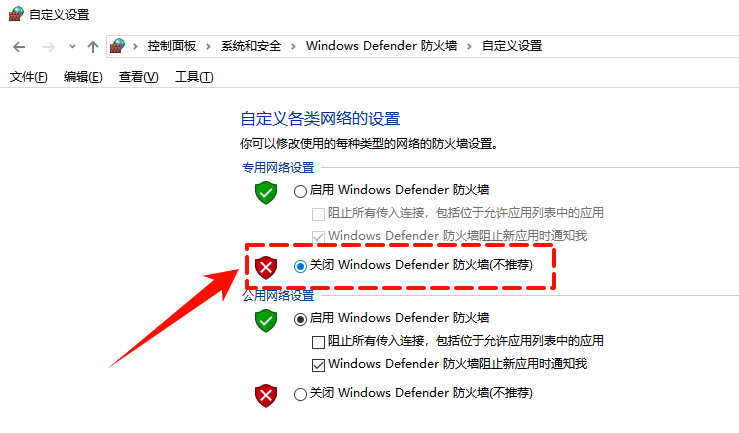
方案六:检查组策略编辑器或系统限制
⭕正确做法:按win+r,输入gpedit.msc打开组策略编辑器;点击“用户配置 -> 管理模板 -> 系统”;关闭“不运行指定的Windows应用程序”等限制策略。
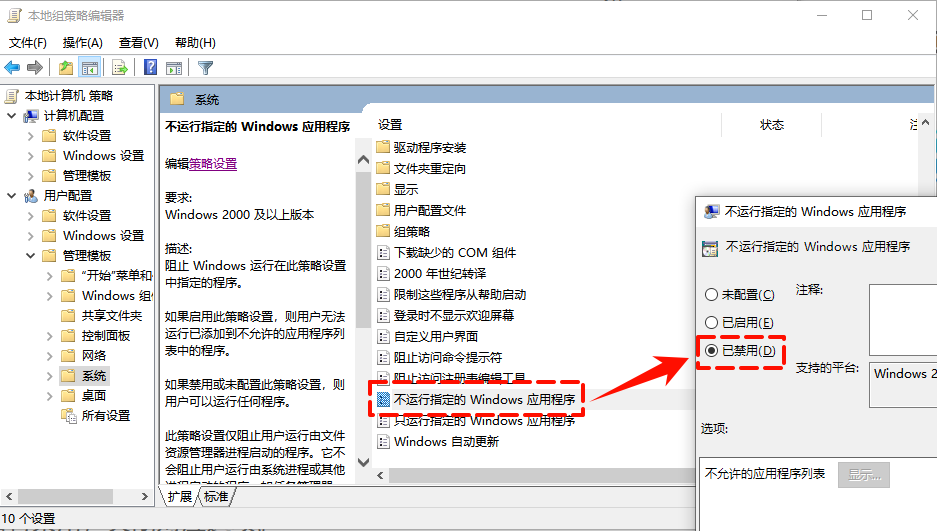
方案七:系统文件修复
如果是系统文件提示无法访问,我们可以使用文件修复指令进行扫描并修复。
⭕正确做法:“win+r”输入“cmd”,按下“Ctrl+Shift+Enter”以管理员身份运行命令提示符;输入命令:sfc /scannow,按回车。系统会自动扫描并修复受损的系统文件。
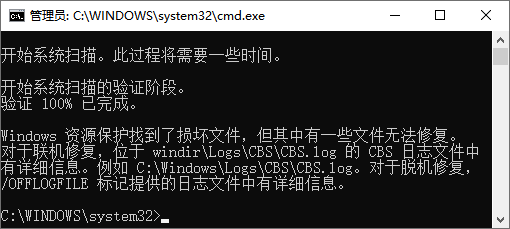
方案八:检测电脑硬件驱动情况
电脑过时或者是长时间未更新驱动程序,可能导致电脑兼容性变差或者是影响电脑运行状态,影响了部分软件和文件的打转态。这里可以通过“金舟驱动大师”快速检测电脑驱动存在的问题,快速进行检测更新。
⭕正确做法:打开“金舟驱动大师”,选择深度扫描“全面体检”,等待扫描结果,点击“立即修复”。
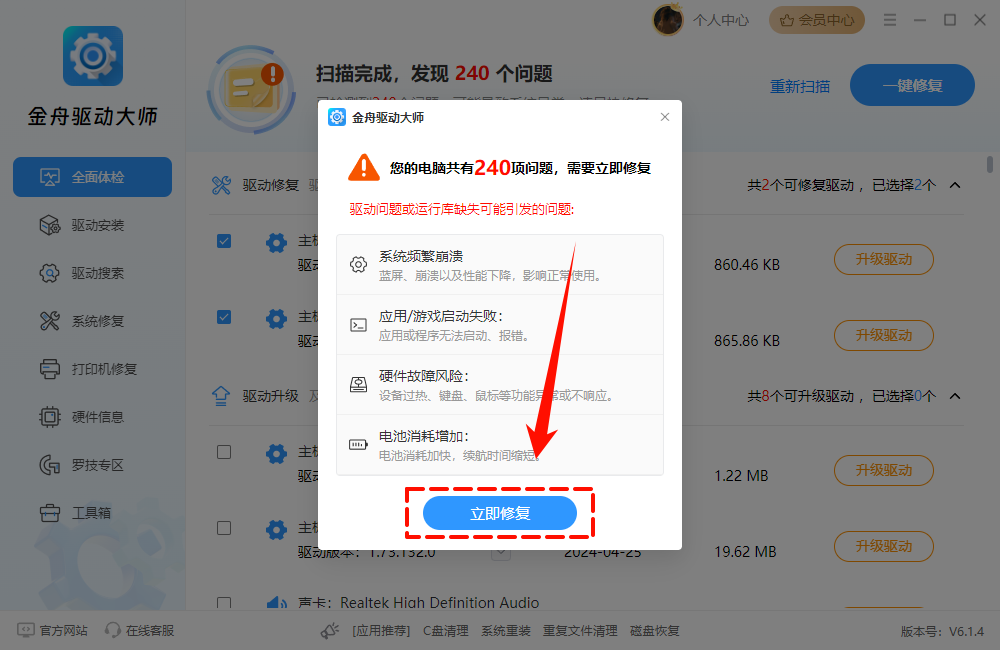
windows无法访问指定设备路径或文件怎么处理?通过上面八种解决方案,我相信你可以轻松解决这个权限不足、路径错误的报错。如果在排查问题过程中还有其他问题,可以关注金舟办公官网,定时更新最新电脑驱动、dll、系统重装和磁盘分区等资讯,希望对大家有所帮助!
推荐阅读:
Win10/win11桌面我的电脑怎么调出来?教你5招轻松显示桌面图标
温馨提示:本文由金舟软件网站编辑出品转载请注明出处,违者必究(部分内容来源于网络,经作者整理后发布,如有侵权,请立刻联系我们处理)
 已复制链接~
已复制链接~






























































































































 官方正版
官方正版











